Действие сервиса «Фильтр (Filter)» позволяет исключать или включать входящие сообщения из сервиса трекинга по критерию местоположения и/или атрибута.
- Запустите ArcCatalog или перейдите в окно Каталог (Catalog) в ArcMap.
- Если вы еще не подключены к трекинговому соединению, дважды щелкните доступное трекинговое соединение, чтобы подключиться к нему.
- Разверните трекинговое соединение, чтобы просмотреть список всех доступных сервисов трекинга. Щелкните правой кнопкой мыши имя сервиса трекинга, к которому необходимо применить действие, и выберите команду Свойства (Properties). Откроется диалоговое окно Свойства сервиса (Service Properties).
Также можно дважды щелкнуть сервис трекинга в окне Каталог (Catalog).
- Щелкните вкладку Действия (Actions) в форме Свойства сервиса (Service Properties).
- Нажмите кнопку Новое действие (New Action).
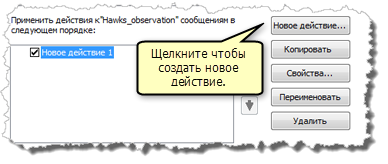
- Выберите Фильтр (Filter) на панели Тип создаваемого действия (Type of Action to Create).
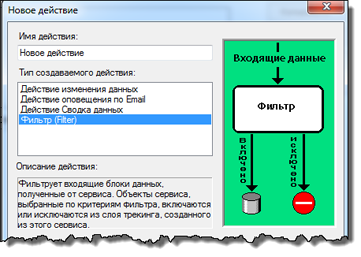
- В текстовом поле задайте имя действия и нажмите кнопку ОК, чтобы запустить форму параметров действия.
- Выберите соответствующий тип фильтра в раскрывающемся списке Тип (Type) в диалоговом окне Параметры действия фильтра (Filter Action Parameters).
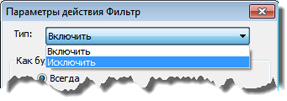
Включить (Include)
Сообщения данных, соответствующие критериям запуска, будут включены в сервис трекинга.
Исключить (Exclude)
Сообщения данных, не соответствующие критериям запуска, будут включены в сервис трекинга.
- Настройте триггер действия. В окне Способ запуска действия нажмите одну из перечисленных ниже кнопок и следуйте дальнейшим инструкциям по настройке триггера:
Всегда
Действие будет запускаться всегда.
Атрибутивный запрос
Действие будет запускаться с учетом критерия атрибута. Более подробно о настройке триггера атрибута.
Запрос по расположению
Действие будет запускаться с учетом критерия местоположения. Более подробно о настройке триггера местоположения.
Запрос по атрибуту И расположению
Действие будет запускаться с учетом комбинации критериев атрибута и местоположения.
- По завершении настройки триггера действия нажмите кнопку ОК, чтобы создать действие.
- Новое действие отобразится в списке действий сервиса для сервиса трекинга. Если в списке появляются другие действия сервиса, с помощью кнопок стрелки вверх и стрелки вниз можно задать для них порядок, в котором они должны применяться к слою трекинга. Также действие сервиса в списке можно включить или отключить, установив или сняв соответствующий флажок.
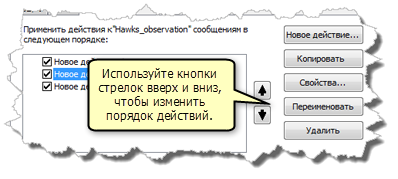
- Чтобы изменения вступили в силу, в диалоговом окне Свойства сервиса (Service Properties) нажмите кнопку Применить (Apply) или OK.